Hvis du bruker en datamaskin eller bærbar datamaskin utstyrt med en USB 2.0-enhet, kan det hende du opplever overføringshastigheter begrenset til 35 Mbps, i motsetning til den betydelig raskere USB 3.0, som kan nå opptil 625 Mbps – forutsatt at enheten din er nyere enn to eller tre år. Denne begrensningen kan føre til frustrasjon, spesielt når du overfører store filer eller videoer, selv om du bruker en penn-stasjon som hevder å tilby optimale overføringshastigheter.
Selv om det er umulig å øke overføringshastighetene drastisk, kan du potensielt doble hastigheten på en USB 2.0-tilkobling ved å bruke noen få effektive teknikker. Følg retningslinjene nedenfor for å forenkle store filoverføringer og forbedre opplevelsen din.
Øker Pendrive-dataoverføringshastigheten
Mange brukere rapporterer lave USB-overføringshastigheter, som noen ganger kan falle til bare kilobyte per sekund. I denne artikkelen tilbyr vi strategier for å forbedre din Pendrives dataoverføringshastighet, som kan variere fra 50 til 100 Mbps basert på datamaskinens prosesseringsevne.
Flere elementer kan påvirke dataoverføringsytelsen til din Pendrive, og vi vil ta opp hver av dem. Her er en titt på de ulike faktorene som kan påvirke overføringshastighetene dine:
- Filallokeringstabell for Pendrive
- Enhetsinnstillinger
- Filtyper som overføres
- Operativsystem og maskinvareeffektivitet
- Et par tilleggsfaktorer
Disse elementene spiller avgjørende roller for å bestemme Pendrives overføringshastighet. La oss nå utforske effektive metoder for å optimalisere dem.
1. Filallokeringstabell for Pendrive
Filallokeringstabellen (FAT) er systemet som organiserer minneallokering på din Pendrive. For å forbedre ytelsen, er det tilrådelig å slette disse tabellene før du starter dataoverføringer.
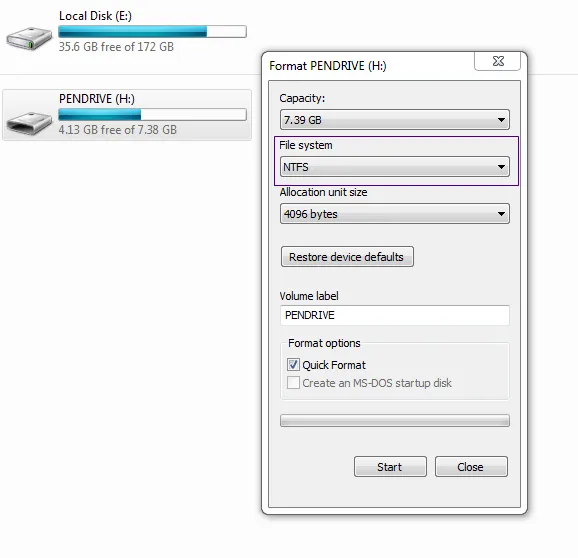
- Koble Pendrive til datamaskinens USB-port.
- Høyreklikk på stasjonsikonet i Min datamaskin.
- Velg Egenskaper og naviger til Format-alternativet.
- Velg NTFS fra rullegardinmenyen Filsystem.
- Klikk på Format for å optimalisere ytelsen til Pendrive.
- Sikkerhetskopier alltid dataene dine før du fortsetter med denne metoden.
2. Enhetspolicyer
Følgende trinn vil veilede deg i å justere enhetspolicyer for optimal ytelse. Sørg for å følge dem nøye for å øke hastigheten til Pendrive.
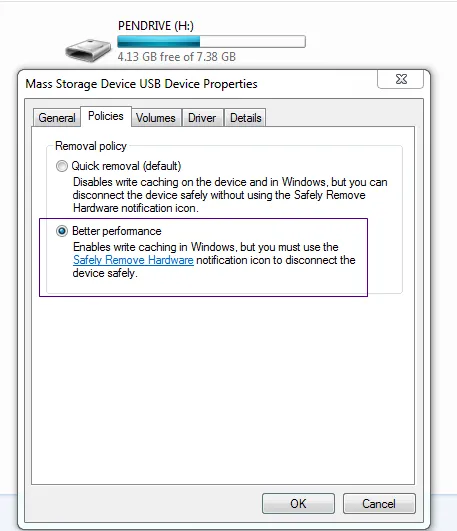
- Sett inn Pendrive i USB-porten og høyreklikk på stasjonsikonet for å få tilgang til Egenskaper.
- Gå til fanen Retningslinjer og aktiver alternativet Bedre ytelse . Klikk OK når du er ferdig.
Denne justeringen skal bidra til forbedret ytelse til Pendrive.
3. Vurder datamaskinens ytelse
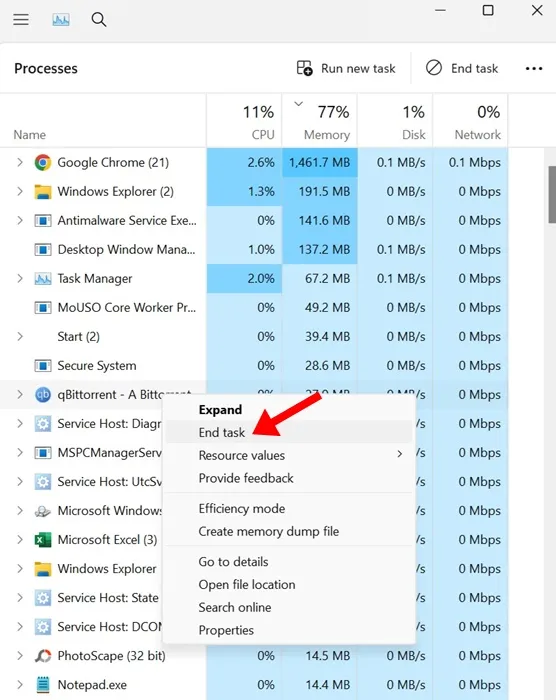
Ytelsen til datamaskinen kan i stor grad påvirke USB-dataoverføringshastigheter. Å sikre at systemet kjører effektivt vil sannsynligvis gjenspeile lignende hastigheter i Pendrive-overføringene dine.
Hvis du støter på ytelsesproblemer relatert til lite RAM-, CPU- eller HDD/SSD-bruk, bør du vurdere å lukke bakgrunnsapplikasjoner.
4. Undersøk for stasjonsfeil
Hvis du mistenker at de langsomme overføringshastighetene dine er knyttet til feil, følg disse trinnene for å feilsøke og løse problemer knyttet til dataoverføring:
1. Plugg inn Pendrive, høyreklikk på den og velg Egenskaper .
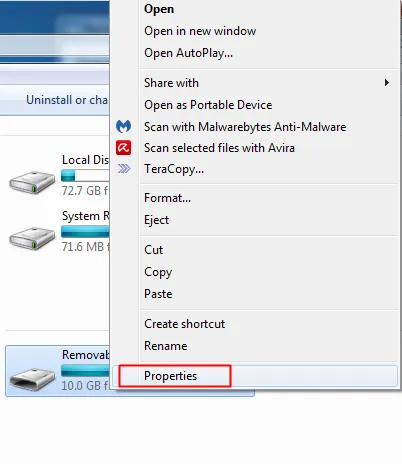
2. Naviger til Verktøy-fanen og klikk Sjekk nå under Feilkontroll-delen.
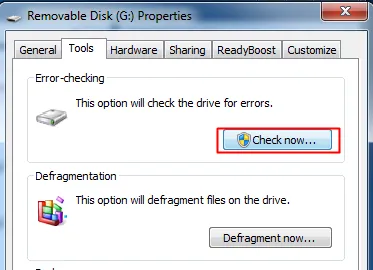
3. Velg begge alternativene: «Reparer filsystemfeil automatisk» og «Søk etter og forsøk å gjenopprette dårlige sektorer,» og klikk deretter på Start.
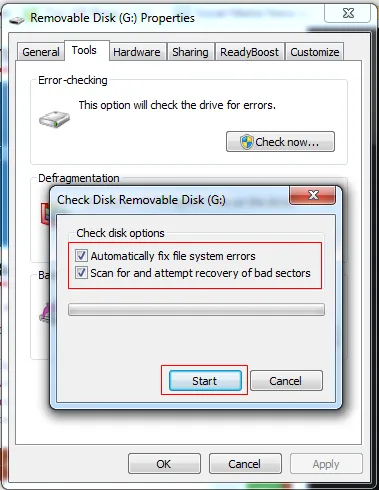
5. Bruke Teracopy
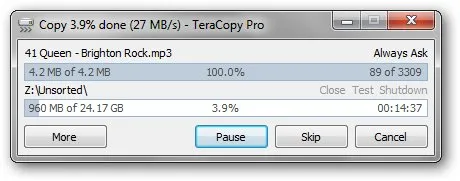
Teracopy er en programvare utviklet for å øke hastigheten på filoverføringer, og tilby maksimal effektivitet. Her er dens bemerkelsesverdige funksjoner:
- Bruker dynamisk justerte buffere for å minimere overføringstiden. Dens asynkrone kopifunksjon akselererer filoverføringer mellom forskjellige fysiske stasjoner.
- Lar deg pause kopieringsprosessen når som helst, frigjør systemressurser og fortsetter med et enkelt klikk.
- I tilfelle feil prøver Teracopy på nytt flere ganger og hopper over problematiske filer i stedet for å avbryte hele prosessen.
- Viser mislykkede overføringer, slik at du kan rette opp problemer og kopiere bare de berørte filene.
- Erstatter Explorer-kopierings- og flyttefunksjonene, noe som gjør det enklere å administrere filer som vanlig.
6. Bruke FastCopy
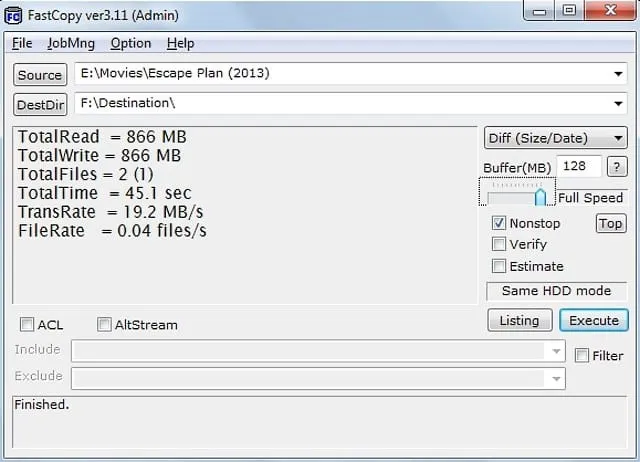
FastCopy er et annet utmerket verktøy som tilbyr en rekke funksjoner, som ligner på Teracopy, og som kan forbedre filoverføringshastighetene dine betydelig.
7. Bruke Ultra Copier
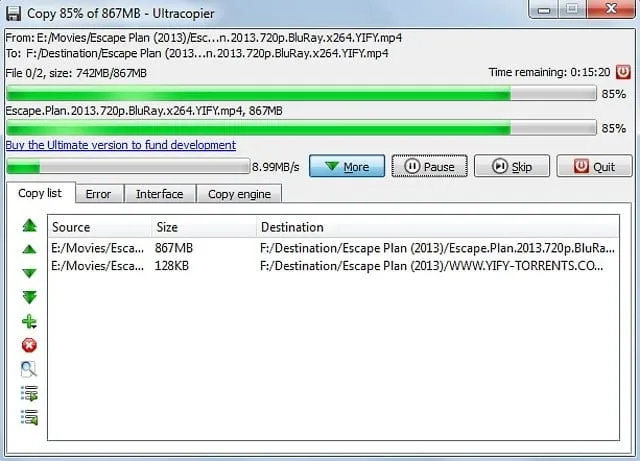
Ultra Copier skiller seg ut som et annet toppverktøy for filoverføringer på Windows. Denne miniapplikasjonen ligger i systemstatusfeltet, og tillater uanstrengt kopiering/flytting med bare et klikk eller to.
Med Ultra Copier kan du overføre flere filer samtidig og oppleve prisverdige overføringshastigheter.
8. Formatere USB-stasjonen
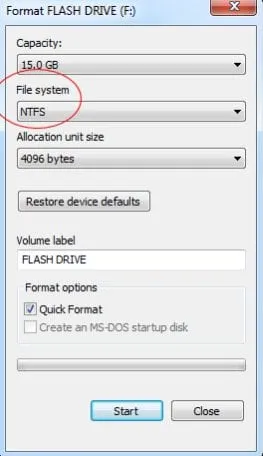
Hvis de forrige metodene ikke gir forbedrede hastigheter, bør du vurdere å formatere USB-stasjonen. Formatering kan ofte løse de fleste USB-relaterte problemer.
Husk at formatering vil slette alle data på stasjonen, så sørg for å lage en sikkerhetskopi først. Det anbefales å formatere i NTFS og deretter starte datamaskinen på nytt for å se endringene.
9. Velger USB 3.0
Overføringshastigheter kan variere med typen filer du sender. For eksempel vil overføring av noen få videofiler på totalt 4 GB vanligvis være mye raskere enn å flytte 4 GB verdt av flere hundre bilder.
For å maksimere effektiviteten bør du vurdere å bruke USB 3.0-enheter sammen med datamaskiner som har USB 3.0-porter for å oppleve en betydelig økning i overføringshastigheter.
10. Oppgrader datamaskinen
Ytelsen til datamaskinen din påvirker dataoverføringshastigheten betydelig. Oppgradering til bedre RAM- og prosessoregenskaper kan konsekvent forbedre USB-dataoverføringshastighetene.
Hvis du vurderer å legge til mer RAM, verifiser kompatibiliteten med systemet ditt. I tillegg kan bruk av PC-optimaliseringsverktøy som PC TuneUp eller CCleaner bidra til å eliminere søppelfiler og forbedre overføringshastighetene ytterligere.
Ved å bruke disse metodene kan du effektivt maksimere dataoverføringshastigheten til Pendrive og nyte en enormt forbedret overføringshastighet. Ikke nøl med å dele dine erfaringer i kommentarfeltet under, og husk å dele dette innlegget med vennene dine!
Legg att eit svar